2023-07-20 343
首先我们需要先选中要调节间隔的字体,如图所示:
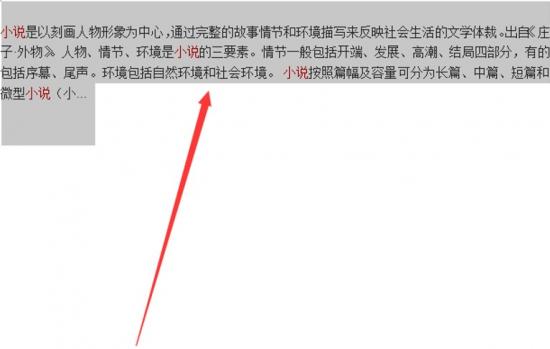
选中之后,单击鼠标右键,选择【段落】:
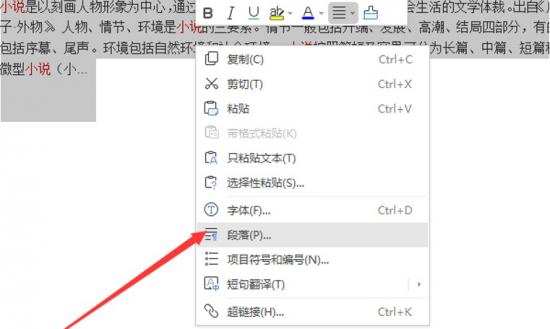
点击之后,会出现一个指示框,在指示框的右下方有一个间距的字样的字样,如图所示:
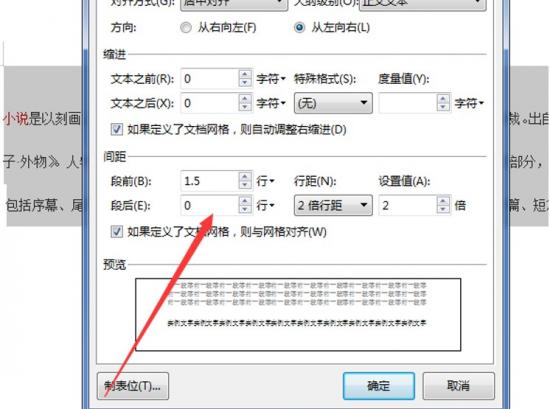
在这个位置就可以随意调整字体的行距,调整后就如图所示:
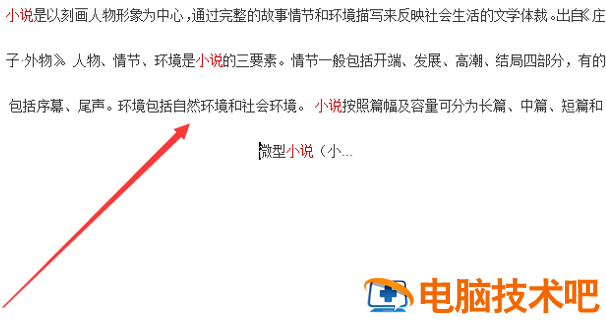
通过以上方式,大家是不是已经学会了如何在Word里面的设置字体间隔呢?
原文链接:https://000nw.com/18296.html
=========================================
https://000nw.com/ 为 “电脑技术吧” 唯一官方服务平台,请勿相信其他任何渠道。
系统教程 2023-07-23
电脑技术 2023-07-23
应用技巧 2023-07-23
系统教程 2023-07-23
软件办公 2023-07-11
系统教程 2023-07-23
软件办公 2023-07-11
软件办公 2023-07-12
软件办公 2023-07-12
软件办公 2023-07-12
扫码二维码
获取最新动态
